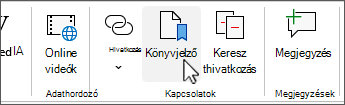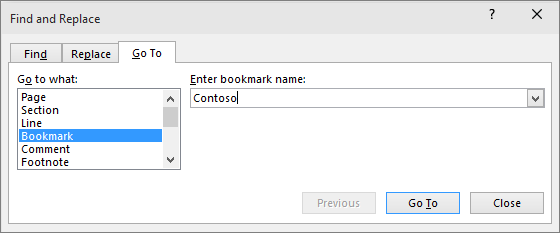A könyvjelző Word megjelöli azt a helyet, amelyet könnyen megtalálhat. Tetszőleges számú könyvjelzőt beírhat a dokumentumba vagy az Outlook-üzenetbe, és mindegyiknek egyedi nevet adhat, hogy könnyen azonosíthatók legyenek.
Könyvjelző hozzáadásához először jelölje meg a könyvjelző helyét a dokumentumban. Ezután a helyre ugorhat, vagy hivatkozásokat adhat hozzá a dokumentumon vagy az üzeneten belül. A könyvjelzőket dokumentumból vagy üzenetből is törölheti.
Könyvjelző felvétele
-
Jelölje ki azt a szövegrészt, képet vagy helyet a dokumentumban, ahová könyvjelzőt szeretne beszúrni.
-
Válassza a Beszúrás lapot, és válassza
-
A Könyvjelző neve területen írjon be egy nevet, és válassza a Hozzáadás lehetőséget.
Megjegyzés: A könyvjelzők nevének betűvel kell kezdődnie. Tartalmazhatnak számokat és betűket is, szóközöket azonban nem. Ha el kell különítenie a szavakat, használhat aláhúzásjelet (_ ) – például First_heading.
Ugrás a könyvjelzőként megjelölt helyre
A könyvjelzők létrehozása után bármikor felvehet hivatkozásokat a dokumentumba, vagy ugorhat rájuk.
Ugrás egy könyvjelzőre
Nyomja meg a Ctrl+G billentyűkombinációt a Keresés és csere párbeszédpanel Ugrás lapjának megnyitásához. Az Ugrás a mihez területen válassza a Könyvjelző lehetőséget. Adja meg vagy jelölje ki a könyvjelző nevét, majd válassza az Ugrás lehetőséget.
Hivatkozás könyvjelzőre
Olyan hivatkozásokat is hozzáadhat, amelyek ugyanazon dokumentum könyvjelzővel megjelölt helyére viszik.
-
Jelölje ki a hivatkozásként megjeleníteni kívánt szöveget vagy objektumot.
-
Kattintson a jobb gombbal, majd válassza
-
A Hivatkozás csoportban válassza a Dokumentum helye lehetőséget a Hivatkozás beszúrása párbeszédpanelen.
-
Jelölje ki a listában azt a könyvjelzőt vagy címsort, amelyre hivatkozni kíván.
Megjegyzés: Ha testre szeretné szabni a hivatkozás fölé viszi az egérmutatót, válassza az Elemleírás lehetőséget, majd írja be a kívánt szöveget.
-
Válassza az OK gombot.
Ha problémákat vagy problémákat tapasztal a könyvjelzőkkel kapcsolatban, olvassa el a könyvjelzők hibaelhárításának különböző módszereit.
Könyvjelző törlése
-
Válassza a Beszúrás lapot, és válassza
-
Válassza a Név vagy a Hely lehetőséget a könyvjelzők listájának rendezéséhez a dokumentumban.
-
Válassza ki a törölni kívánt könyvjelző nevét, majd válassza a Törlés lehetőséget.
-
Ha a törölt könyvjelzőre mutató hivatkozást szúrt be, kattintson a jobb gombbal a hivatkozott szövegre, majd válassza a Hivatkozás eltávolítása parancsot.
Megjegyzés: A könyvjelző és a könyvjelzővel rendelkező elem (például szövegblokk vagy más elem) törléséhez jelölje ki az elemet, majd nyomja le a Delete billentyűt.